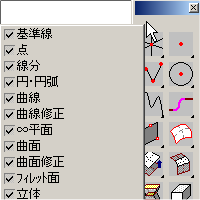Space-E/Modelerのメニュー
![]()
1.コマンドメニュー
Space-E/Modelerのコマンドは折り畳みメニューでは以下のように分類されます.
| 点・曲線 | 計78 | 基準線(6)、点(9)、線分(7)、円・円弧(10)、線分トリム(12)、曲線作成(11)、曲線修正(20)、セット(5) |
| 曲面 | 計55 | 無限平面(4)、曲面作成(20)、曲面修正(18)、 フィレット面(13) |
| ソリッド | 計65 | 基本立体(13)、立体作成(9)、ブーリアン(11)、自動ヒーリング(10)、 R掛け(8)、勾配付け(3)、局所変形(11) |
| 設計支援 | 計56 | キャビコア設計(8) 、サーフェイス・デフォーム(11)、電極設計(8)、プレス工程設計(15)、点群要素・STL要素(14) |
| 編集・プロパティ | 計73 | 編集(10)、移動・複写(9) 、属性変更(12)、形状評価(23)、マークアップ(12)、グループ(7) |
| 製図 |
計128 | 3D寸法線(12)、3D記号(4)、寸法線作成(19)、寸法線編集(19) 、記号(22)、文字(13)、中心線(5) 、機械図(27)、 補助機能(7) |
|
アレンジ (ドラフティングアレンジ機能) |
計11 | 基本設定(11) |
|
点・曲線 (ドラフティングアレンジ機能) |
計58 | 基準線(3)、点(9)、線分(7)、円・円弧(10)、線分トリム(12)、曲線作成(2)、曲線修正(12)、セット(3) |
|
編集コマンド (ドラフティングアレンジ機能) |
計47 | 編集(13)、移動・複写(8)、属性変更(10) 、マークアップ(9)、グループ(7) |
|
製図コマンド (ドラフティングアレンジ機能) |
計114 | 寸法線作成(19)、寸法線編集(21)、記号(21)、文字(13)、中心線(2)、機械図(29)、詳細図(9)、補助機能(10) |
( )内はコマンド数
◆表示項目の変更
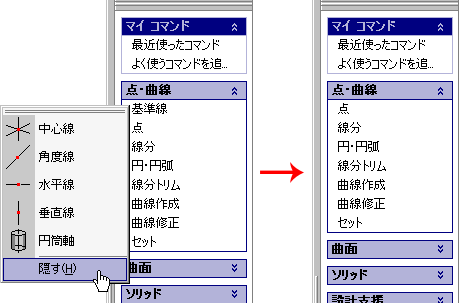
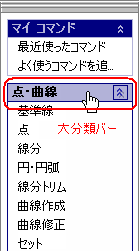 |
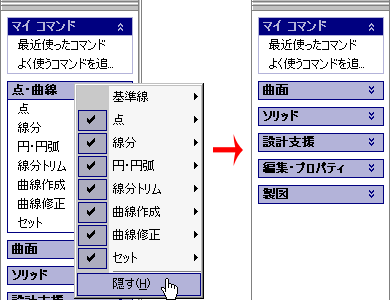 |

◆ショートカットモード
小分類メニューを表示させることなく、アイコンメニューのように、コマンドを起動することが出来るモードです. このモード時に、小分類メニューを表示するには、右クリックを行います. ショートカットモードに切り替えると、「コマンド名」+「小分類名」として表示されます.
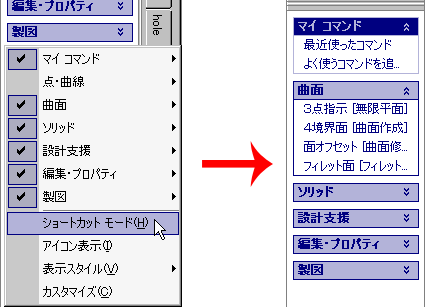
◆表示スタイルの変更
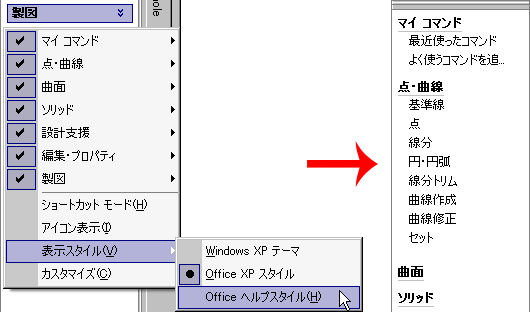
◆アイコン表示への変更
◆折り畳みメニューの幅
メニューカスタマイズのメニュー幅を設定することにより変更されます.
140を90に変更した結果が下の図になります.図では、アイコン表示モードに切り替えています.
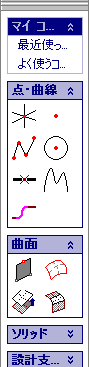
2. アイコンメニュー
Space-E/Modelerのコマンドはアイコンメニューでは以下のように分類されます.
| 断面作成コマンド | 計31 | 基準線(5)、点(9)、線分(7)、円・円弧(10) |
| 数値モデリングコマンド | 計205 | 曲 線(11)、曲線修正(20)、無限平面(4)、曲面(20)、曲面修正(18)、 フィレット面(13)、 立体(9)、基本立体(11)、ブーリアン(11)、自動ヒーリング(10)、 R掛け(8)、勾配付け(3)、局所変形(11)、キャビコア設計(8) 、サーフェイス・デフォーム(11)、電極設計(8)、プレス工程設計(15)、点群要素・STL要素(14) |
| 編集コマンド | 計71 | 編集(4)、削除(4)、線分トリム(11)、履歴(2)、移動・複写(9) 、属性(9)、形状評価(23)、ブランク(3)、グループ(6) |
| 3次元マークアップ機能 | 計13 | マークアップ(12)、ハッチング(1) |
| 製図コマンド | 計125 | 3D寸法線(12)、3D記号(4)、寸法線作成(19)、寸法線編集(19) 、記号(22)、文字(13)、中心線(5) 、機械(27)、 スーパー(2)、出図(1)、グリッド(1) |
| 断面作成コマンド (ドラフティングアレンジ機能) |
計44 | 基準線(3)、点(7)、線分(7)、円・円弧(10)、曲線(2)、曲線修正(12)、セット(3) |
| 編集コマンド (ドラフティングアレンジ機能) |
計48 | 編集(6)、削除(5)、線分トリム(12)、履歴(2)、移動・複写(7)、属性(6)、ブランク(3)、グループ(7) |
| アレンジコマンド (ドラフティングアレンジ機能) |
計22 | アレンジ(11)、マークアップ(9) 、ハッチング(2) |
| 製図コマンド (ドラフティングアレンジ機能) |
計105 | 寸法線作成(19)、寸法線編集(19)、記号(13)、文字(10)、中心線(2)、機械図(26)、 スーパー(2)、詳細図(8)、表題欄(3)、グリッド(1)、出図(2) |
( )内はコマンド数
◆アイコンツールバーの列数の変更
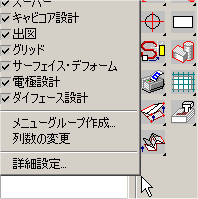

◆アイコンツールバーの表示/非表示